Содержание

Автообновление страницы в браузере Яндекс здорово выручает, когда нужно постоянно «мониторить» курсы валют, торги на Форексе, ставки в онлайн-аукционах, букмекерских конторах, словом, на всех веб-ресурсах, где данные, параметры, информация на страничках меняются чуть ли не ежесекундно. Согласитесь, что лучше поручить временной цикл обновлений веб-страницы программе, чем вручную часто обновлять страницу за каждым разом в Яндексе при помощи клавиши «F5».
К сожалению, обновление в автоматическом режиме при помощи штатных средств браузера выполнить невозможно. Выполнение этой задачи можно осуществить посредством специальных аддонов. О том, как сделать автообновление веб-страниц этими программными инструментами, читайте в этой статье.
Для тех, кто не умеет подключать расширения, приводим краткую инструкцию:
1. Кликните кнопку «три полоски» вверху справа.
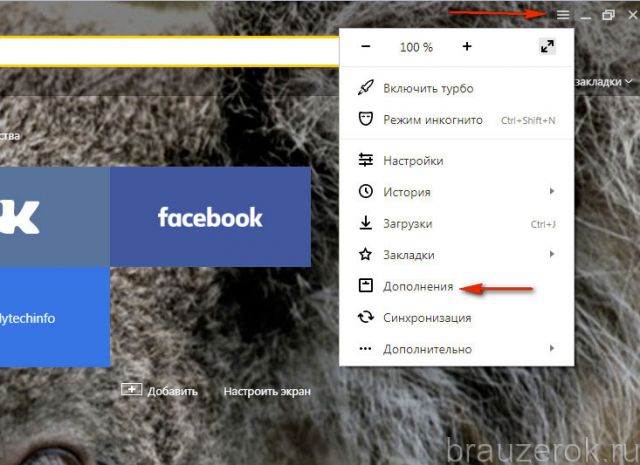
2. В выпавшем меню левой кнопкой нажмите «Дополнения».
3. Внизу странички клацните «Каталог расширений».
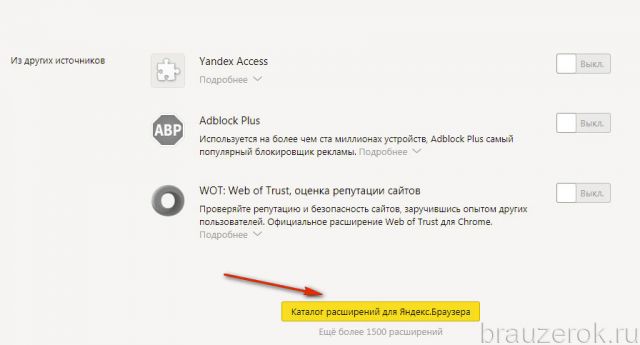
4. В поисковой строке открывшегося каталога введите название аддона.
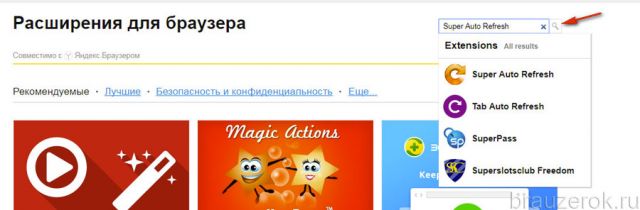
5. В поисковой выдаче щёлкните по блоку искомого расширения.
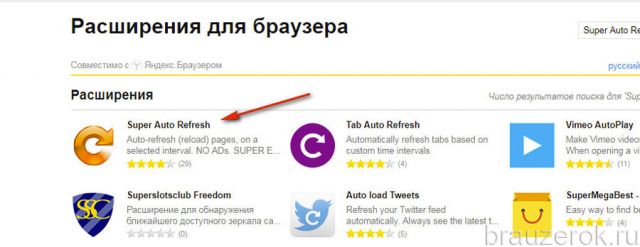
6. На его страничке кликните «Добавить… ».
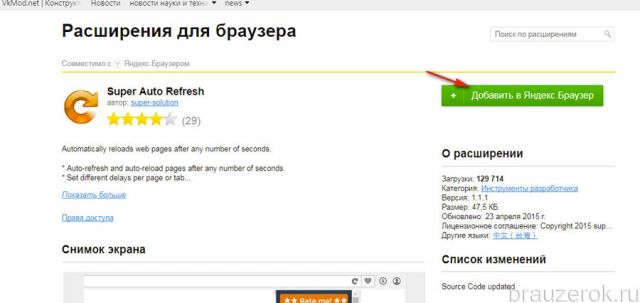
7. Подтвердите инсталляцию: под текстом запроса выберите ответ «Установить… ».
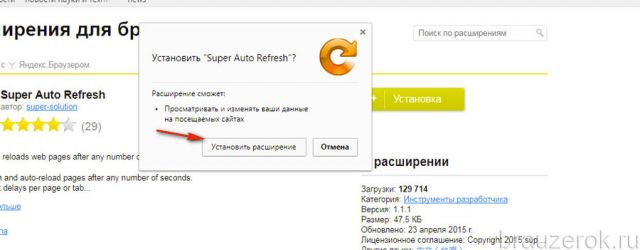
Итак, рассмотрим работу двух популярных аддонов, которые обновляют заданные веб-страницы в автоматическом режиме.
Super Auto Refresh
Настройка и пользование этим инструментом сводится к выполнению нескольких простых операций. Другими словами, аддон запускается после сделанных нескольких кликов мышки.
1. Откройте страничку, которой нужно настроить автообновление.
2. По завершении установки клацните кнопку дополнения в правой части верхней панели браузера.
3. В выпавшем списке щелчком мыши выберите временной промежуток, через который нужно обновлять веб-страницу. Например, «10 minutes» (10 минут).
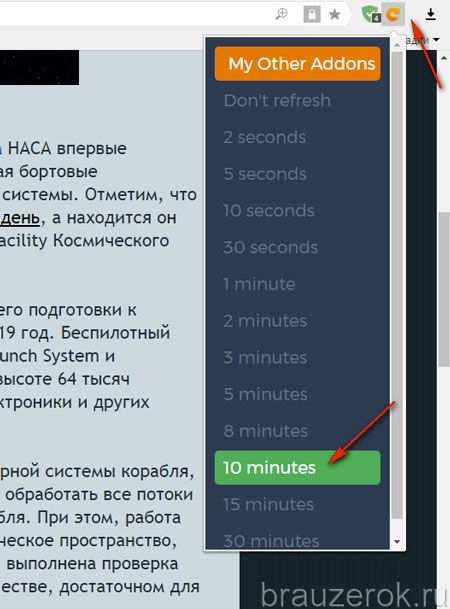
4. Чтобы отключить режим автоматического обновления на этой же вкладке снова откройте меню и выберите в перечне команду «Don’t Refresh» (Не обновлять).
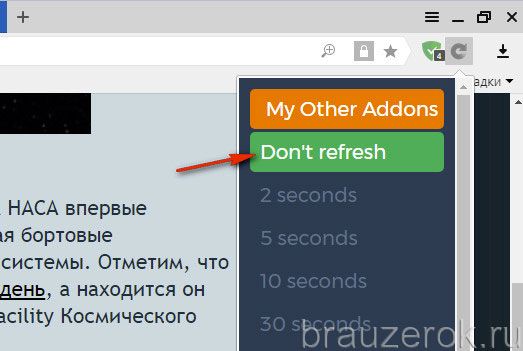
Tab Auto Refresh
У этого дополнения по сравнению с предыдущим интерфейс содержит больше опций. Его целесообразней применять в том случае, если нужно регулярно обновлять несколько страниц.
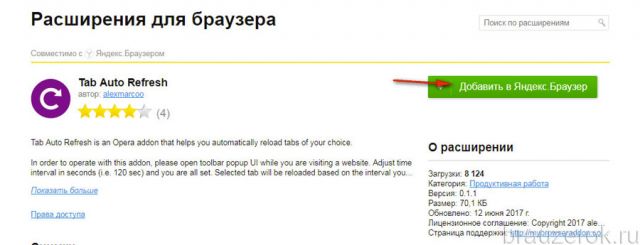
1. Нажмите кнопку дополнения.
2. В открывшемся меню, в строке Interval введите интервал обновления, выраженный в секундах. Параметры можно указать при помощи клавиатуры (набрать цифры) либо стрелочек (вверх — увеличить значение; вниз — уменьшить).
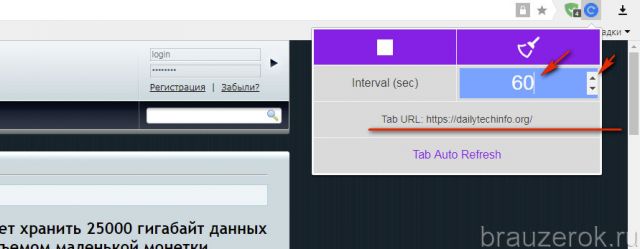
3. Под строкой настройки интервала отображается URL странички, которая будет обновляться.
4. Управление дополнением осуществляется при помощи двух кнопок.
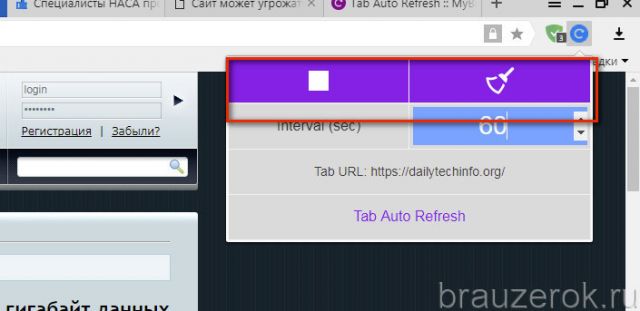
«Квадрат» — это остановка автообновления. После её нажатия значение интервала сбрасывается и функция больше не выполняется.
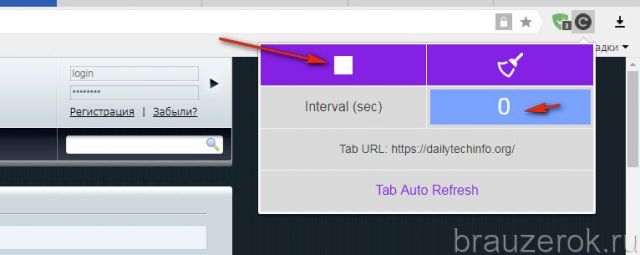
«Метла» — эта кнопка отключает обновление на всех вкладках, где оно было включено.
Эти простые инструменты помогут вам оперативно получать самую «свежую» информацию. С ними вы гарантировано не прозеваете падение курса доллара, стоимости акции, а также появление нового поста на любимом сайте.

Наряду со многими неисправностями сайта социальной сети ВКонтакте, достаточно часто пользователи сталкиваются с проблемой, при которой постоянно обновляется страница. Какие могут быть причины подобных неполадок и как их исправить, мы расскажем далее в статье.
Постоянное обновление страницы ВК
В первую очередь вам стоит понимать, что соц. сеть VK является достаточно популярным ресурсом и вследствие этого нередко страдает от неполадок на серверной стороне. Хоть такая причина и является наименее вероятной, все же постоянное обновление может быть спровоцировано именно такими неполадками, наличие которых вам сразу же необходимо подтвердить или опровергнуть, руководствуясь соответствующей инструкцией.
Кроме сказанного, вам нужно проверить не только ВКонтакте, но и другие ресурсы в интернете на предмет постоянных обновлений, и после этого можно спокойно переходить к решению разрешению неполадок.
Способ 1: Удаляем вирусное заражение
Наиболее популярной проблемой, при которой в системе происходят во многом непонятные неполадки, является заражение ОС вирусами. В этом случае единственным решением для вас будет проверка системы на предмет активности вирусных программ с последующих их удалением.
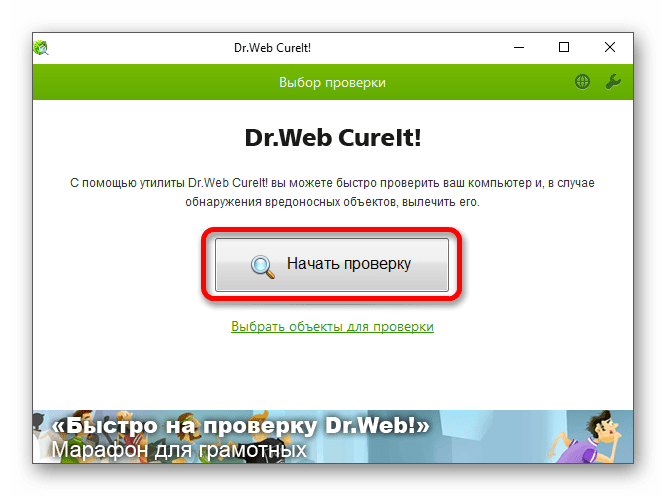
Не забывайте о том, что проводить очистку операционной системы от вирусов лучше всего в режиме офлайн, чтобы оградить себя от возможной утраты доступа к персональному профилю.
Способ 2: Очищаем файл hosts
На сегодняшний день мало какие пользователи интернета не слышали о системном файле hosts, из-за модификации которого могут возникать проблемы с интернетом или конкретными сайтами. Особенно актуальна данная проблема по отношению к социальным сетям, так как именно подобные ресурсы люди посещают чаще всего.
Файл hosts является практически неизменным вне зависимости от используемой ОС, из-за чего его достаточно легко вернуть в базовое состояние.
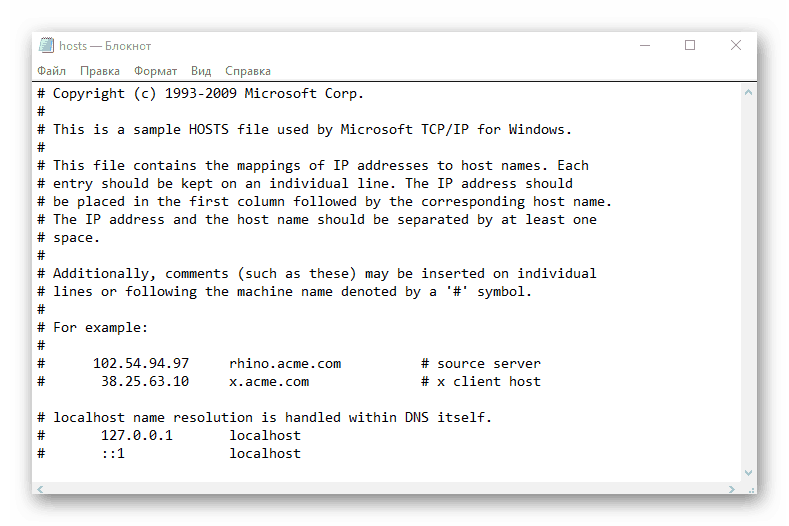
Обратите внимание на то, что если вам по каким-либо причинам сложно произвести очистку файла hosts, вы можете его попросту удалить и перезагрузить систему.
Способ 3: Очищаем систему от мусора
Вдобавок к вышеописанным методам, при условии сохранения проблемы в том же виде, рекомендуется произвести углубленную очистку операционной системы от кэша различных браузеров. Для этих целей вы можете использовать специальную программу CCleaner, следуя предписаниям из соответствующей инструкции.
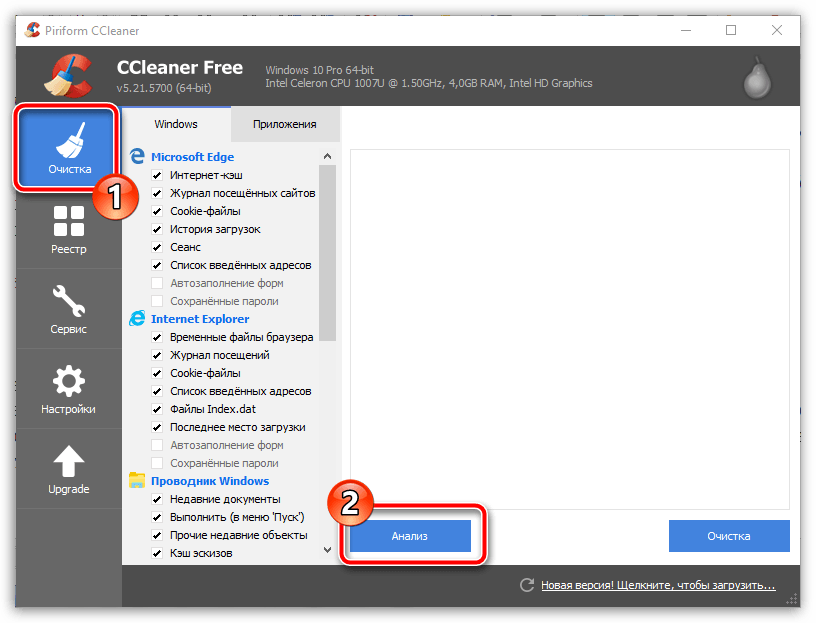
Если по каким-либо причинам вы не можете использовать указанное программное обеспечение, вам следует очистить кэш в ручную с помощью базовых средств интернет-обозревателя.
Способ 4: Переустанавливаем браузер
Так как проблема постоянного обновления страницы происходит в браузере, вам может помочь переустановка используемого обозревателя. Данный метод лучше всего использовать в крайнем случае и комбинировать его со всеми остальными способами.
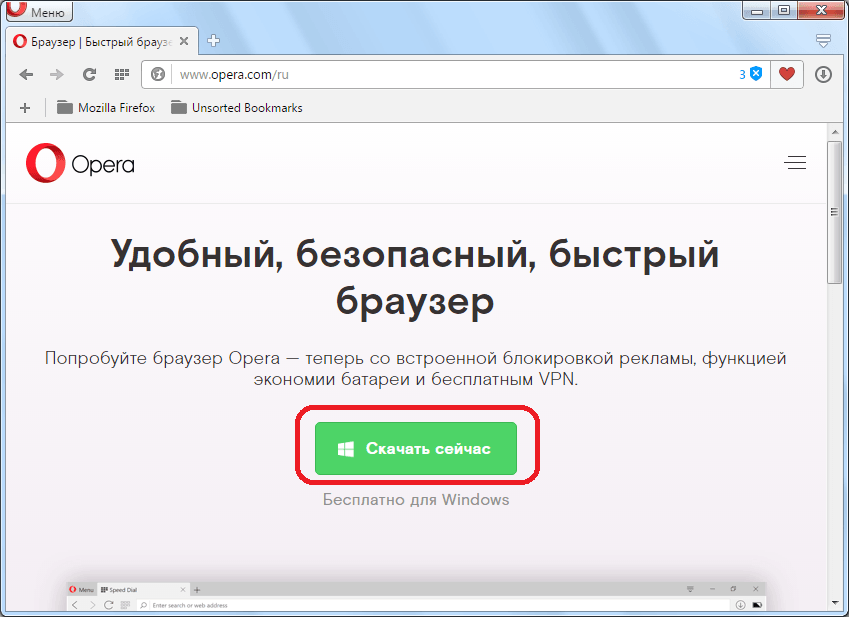
Заметьте, что после удаления веб-обозревателя в системе остается достаточно много следов его деятельности, из-за чего вам в обязательном порядке придется очистить ОС от мусора. В противном случае все действия могут быть выполнены впустую.
Заключение
Если вам не помогла ни одна вышеприведенная инструкция, возможно потребуется переустановка операционной системы. Связано это с тем, что некоторые вирусные программы проникают достаточно глубоко, вследствие чего их крайне сложно или невозможно обезвредить.
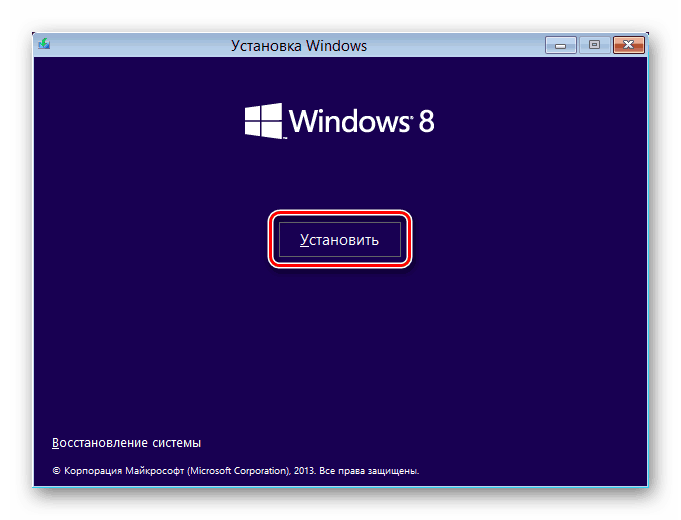
Не стоит забывать про базовую возможность Виндовс, начиная от Windows 7, производить восстановление системы по ранее созданной контрольной точке. Это вам также может помочь, если ситуация близится к безвыходной.
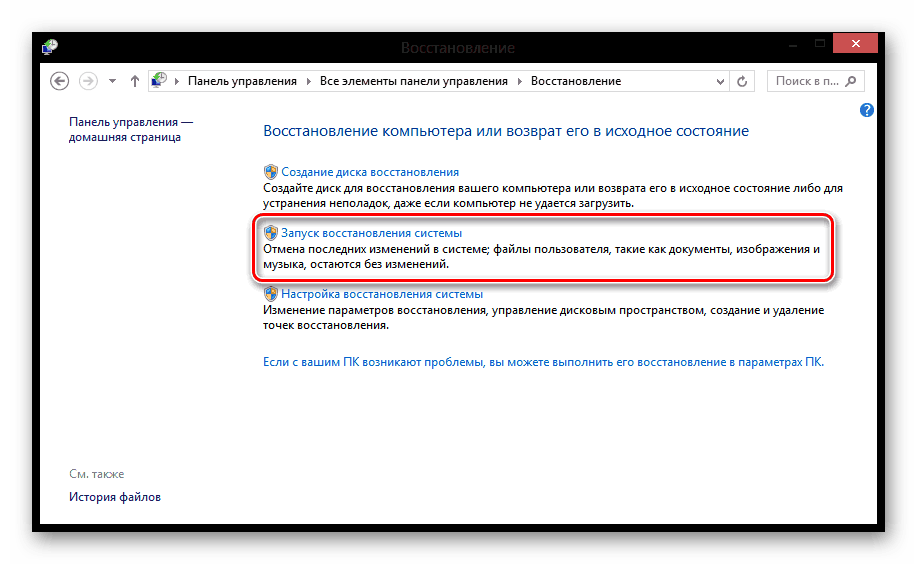
После выполнения рекомендаций проблема должна будет исчезнуть, однако даже так советуем вам завершить все сеансы и обновить пароль ВКонтакте, чтобы наверняка ограничить возможный вред от злоумышленников.
Отблагодарите автора, поделитесь статьей в социальных сетях.
С последнего обновления десктопного Пикабу стало почти невозможно просматривать сайт, собственно, с десктопа. Страница (например, горячее, или конкретный пост) загружается, я её листаю вниз, и при попытке подгрузки новых постов или комментариев (автоматически или по клику) страница перезагружается, а сверху выплывает системный баннер "Из-за ошибки на странице она была перезагружена". Если включить функцию скрытия просмотренных постов, то худо-бедно можно читать "горячее", но комментарии дальше самых верхних, к сожалению, недоступны. Браузер Яндекс, W10, ноут два ядра два гига 2ГГц, адгуард для данного сайта отключён, из других расширений только яндекс почта.
Почему я не написал раньше? — Надеялся, что "само пройдёт". Не прошло, пишу. С мобильной версией проблем нет.
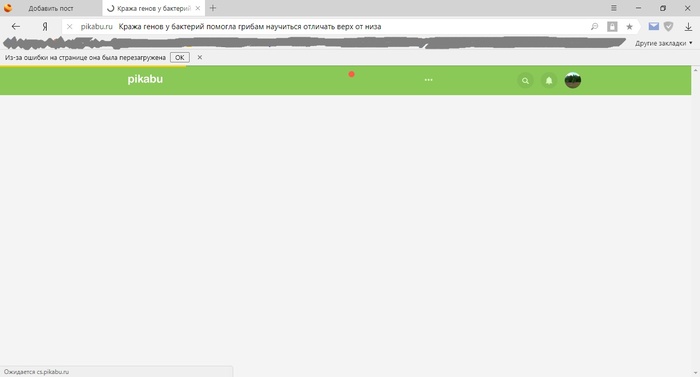
![]()
Дубликаты не найдены
Та же проблема, воспроизводится только в Яндекс браузере, версия 17.11.0. При разлогине всё то же самое, а вот войти обратно теперь вообще с Я.Браузера не могу.
Я и комментариев не вижу, надеюсь вы хоть видите, а то интестеллар какой-то!
